Après avoir suivi cette formation, vous saurez comment mettre de l’ordre dans vos photos, même si vous n’êtes pas du tout à l’aise avec votre PC. Je vais vous expliquer comment supprimer vos photos en double, classer vos photos, et surtout comment ne pas passer des jours à organiser vos anciennes photos !
J’ai vu trop de personnes désespérer avec leurs photos et ne plus savoir comment y mettre de l’ordre. À défaut de prendre le temps pour mettre de l’ordre dans vos anciennes photos, je veux au moins vous donner les clés pour adopter les bonnes pratiques dès aujourd’hui !
Si vous en avez marre de voir vos plus beaux souvenirs dans le désordre et que vous souhaitez avoir du plaisir à revoir vos photos, cet article est fait pour vous. J’y partage tous les trucs que je connais pour faire de l’ordre et classer ses photos sans y passer des heures.
Voici pourquoi vos photos ne sont pas classées…
Avec la magie du numérique et des téléphones portables, on ne se limite plus à 24 photos comme à l’époque. De retour des vacances, il est ainsi courant de se retrouver avec des centaines voire des milliers de clichés !
Parfois plusieurs mois après avoir pris nos photos, nous pensons enfin à décharger nos clichés sur l’ordinateur, souvent car nous manquons d’espace sur la carte mémoire ou le téléphone.
Aille… comment ça marche déjà ? Où est le bon câble ? Je mets cela où ? Est-ce que je crée un nouveau dossier ou je mets tout dans « Vacances » ? Bon… dans le doute je laisse tout par défaut et je clique sur OK et Suivant…
Résultat : les photos des vacances sont mélangées avec les clichés de votre chat et de la grillade du week-end dernier.
Et les années passent… 🙄
Faut-il classer ses photos dans des dossiers ?
Pas forcément, car Microsoft et Apple ont bien compris que très peu de gens classent leurs photos. L’application Photos de macOS et Windows affiche en effet automatiquement vos photos par ordre chronologique voire par lieux si votre appareil photo est doté d’une puce GPS. Il n’est donc pas nécessaire de classer vos photos dans des dossiers si cette présentation vous convient.

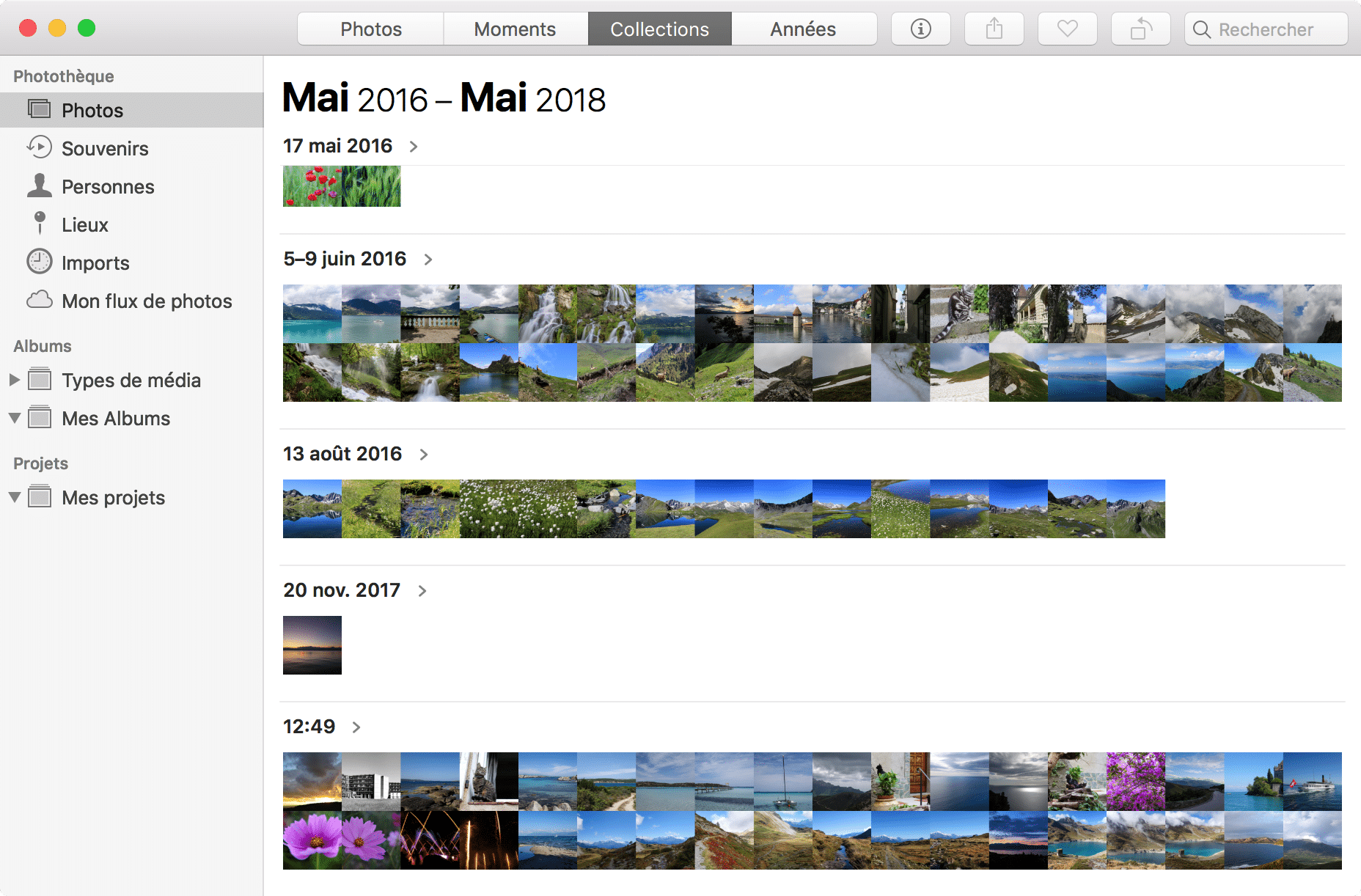
⚠️ Cet ordre n’est qu’une apparence :
- Sur Windows, vos photos restent en réalité classées dans un ou plusieurs dossiers. Ouvrez l’explorateur des fichiers et allez faire un tour dans le dossier Images pour constater les dégâts.
- Sur macOS, vos photos sont stockées dans un fichier totalement opaque nommé Photothèquelibrary si vous utilisez l’application Photos pour importer et voir vos clichés. Vous pourrez ainsi rencontrer des complications le jour où vous souhaiterez utiliser un autre logiciel ou un autre système d’exploitation (par ex. Windows ou Linux) pour gérer vos photos. Cela ne pose en revanche aucun problème si vous aimez cette simplicité et que vous resterez avec un Mac sur le long terme.
Ma stratégie de classement
Je fais encore partie de la vieille école et je classe mes photos dans des dossiers. Voici la structure à laquelle je suis arrivé au fil des années :
- Année > Mois > Jour – lieux – événement – autre détail
Concrètement, voici ce que cela donne pour le mois de mai 2018 :

Et quand je prends une photo par-ci par-là, je ne vais pas en faire un dossier spécifique. Je les laisse simplement à la racine du mois en cours.
Mon but est de pouvoir retrouver rapidement un événement ou un lieu grâce à la fonction de recherche de Windows, macOS ou de mon logiciel de retouche photo.
Les cinq avantages de ce classement
- Afficher ses photos par chronologie et par dossier.
- Compatible avec Adobe Lightroom et la plupart des logiciels.
- Possible de migrer facilement vers un autre système d’exploitation ou un autre logiciel (vous restez libre).
- Permet de synchroniser facilement ses photos dans le Cloud de son choix pour les sauvegarder et les voir en déplacement.
- Retrouver rapidement un événement grâce à la fonction de recherche de Windows, macOS ou de votre logiciel.
Quelle que soit l’approche que vous retiendrez, l’essentiel est qu’elle vous convienne dans la durée.
Comment appliquer ce classement dès aujourd’hui
Il est facile d’appliquer cette méthode pour classer vos futures photos :
- Depuis l’explorateur de fichiers (Windows) ou le Finder (macOS), ouvrez le dossier Images.
- Dans le dossier Images, créez un dossier avec l’année en cours.
- Ouvrez ensuite ce nouveau dossier et créez-y un dossier pour chacun des mois de l’année.
- Déplacez vos nouvelles photos dans les dossiers appropriés en fonction du mois.
- Pour les événements importants, créez des dossiers spécifiques au sein des mois.
Si vous déchargez régulièrement vos photos sur votre ordinateur, cela prend très peu de temps 😏
Comment classer rapidement vos anciennes photos ?
C’est bien de faire juste dès aujourd’hui… mais que faire de vos anciennes photos ?
Commencez par supprimer les photos en double
Rien de plus déprimant que d’avoir des doublons de ses photos suite à de mauvaises manipulations.
En heureusement, il est possible de remédier à ce problème en utilisant un logiciel pour détecter et supprimer automatiquement les photos en double.
J’ai déjà fait un article entier consacré à ce sujet et je vous redirige donc ici si cela vous intéresse.
Faites ensuite un premier gros classement
Pour vos photos existantes qui ne seraient pas déjà classées, voici ce que je vous suggère de faire :
- Triez le dossier qui contient toutes vos images par date.
- Créez un dossier pour chaque année où vous avez des photos.
- Déplacez les images non classées dans les dossiers appropriés en fonction de l’année.
Cela ne vous prendra pas plus de 15 minutes et vous aurez déjà une bien meilleure vision d’ensemble de vos photos. Vous pourrez ensuite créer des dossiers pour des événements clés ou classer vos images par mois plus tard.
Les meilleurs logiciels pour organiser et retoucher ses photos
Historiquement, j’ai longtemps utilisé Compupic Pro pour classer et traiter mes photos. Ce logiciel ayant été abandonné, je combine maintenant essentiellement deux logiciels pour classer et retoucher mes photos : l’explorateur de fichiers de Windows (l’équivalent du Finder sur macOS) et Adobe Lightroom (retouche). J’emploie aussi de plus en plus Lightroom pour enrichir mon classement avec des mots-clés.
Enfin, je sauvegarde mes photos sur un NAS Synology hébergé chez Infomaniak, ce qui me permet aussi d’y accéder et de les classer en déplacement via Photo Station ou Synology Drive.


Voici d’autres logiciels de qualité pour classer et retoucher vos photos :
- L’app Photos de Windows : installée par défaut avec Windows, cette application permet de visionner, retoucher, synchroniser dans le Cloud (OneDrive) et créer facilement des diaporamas avec avec vos photos.
- L’app Photos de macOS : installée par défaut avec macOS, cette application permet de visionner, synchroniser dans le Cloud (iCloud) et retoucher facilement vos photos.
- Darktable : une alternative gratuite à Adobe Lightroom pour organiser et retoucher ses photos.
- Luminar 4 : une puissante alternative à Adobe Lightroom qui mise beaucoup sur l’intelligence artificielle.
Et vous ? Comment classez-vous vos photos ?
Dites-moi dans les commentaires :
- Quels logiciels utilisez-vous ?
- Quelle stratégie de classement avez-vous ?
- Comment sauvegardez-vous vos images ?
Je me réjouis de vous lire 😊

Laisser un commentaire